TRIM inschakelen voor elke SSD in OS X 10.10.4 of hoger
Sinds Apple voor het eerst Macs aanbood met SSD's (solid-state schijven), hebben ze ondersteuning voor TRIM opgenomen, een methode die het besturingssysteem helpt ruimte vrij te maken. Het helpt ook de levensduur van de schijf te verlengen en een efficiënte werking te bevorderen.
De informatie hier is van toepassing op Mac OS X Lion (10.7) en hoger, evenals op alle versies van macOS tot de laatste [momenteel 10.15 (Catalina)].

Het TRIM-commando
De TRIM-opdracht helpt het besturingssysteem gegevens op te schonen in opslagblokken die niet langer nodig zijn. Dit optimaliseert de schrijfprestaties van een SSD door meer datablokken vrij te houden om naar te schrijven. Het voorkomt ook dat de SSD zo agressief is in het opruimen van zichzelf dat het slijtage aan de geheugenchips veroorzaakt. Op deze manier wordt vroegtijdige uitval voorkomen.
TRIM wordt ondersteund in OS X Leeuw (10.7) en later voor alle schijven, maar het is standaard alleen ingeschakeld op door Apple geleverde SSD's. Het is niet duidelijk waarom Apple beperkte TRIM dit ondersteunt manier, maar de conventionele wijsheid is dat de implementatie van TRIM aan de SSD-fabrikant is, en dat ze allemaal een andere TRIM gebruiken methodologie. Als zodanig heeft Apple ervoor gekozen om TRIM alleen te gebruiken op SSD's die het heeft gecertificeerd.
Enkele hulpprogramma's van derden kunnen TRIM inschakelen voor SSD's die niet door Apple zijn geleverd, waaronder TRIM Enabler. Deze hulpprogramma's maken gebruik van de ingebouwde TRIM-ondersteuning van Apple en verwijderen de mogelijkheid van het besturingssysteem om te controleren of de SSD op de lijst van goedgekeurde fabrikanten van Apple staat.
Moet u TRIM gebruiken?
Sommige SSD's van de vroege generatie hadden ongebruikelijke implementaties van de TRIM-functie die tot gegevenscorruptie konden leiden. Voor het grootste deel zijn deze vroege SSD-modellen moeilijk te vinden, tenzij je er een hebt gekocht bij een bron die gespecialiseerd is in gebruikte producten, zoals rommelmarkten, ruilbeurzen en eBay.
Kijk altijd op de site van de SSD-fabrikant voor eventuele firmware-updates voor uw specifieke model.
Zorg dat je een backup systeem voordat u TRIM inschakelt. Storingen veroorzaakt door TRIM kunnen ertoe leiden dat grote blokken gegevens opnieuw worden ingesteld, wat kan leiden tot niet-herstelbaar bestandsverlies.
Draait uw Mac al TRIM?
Als uw SSD op uw Mac is geïnstalleerd, is TRIM standaard ingeschakeld. Als u later echter een SSD hebt toegevoegd, is dit mogelijk niet het geval. Ga als volgt te werk om te controleren:
-
Klik op het Apple-pictogram in de linkerbovenhoek van uw scherm.
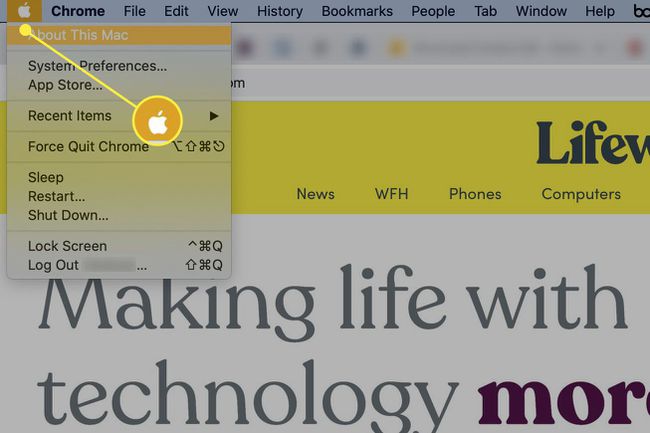
-
Selecteer Over deze Mac.
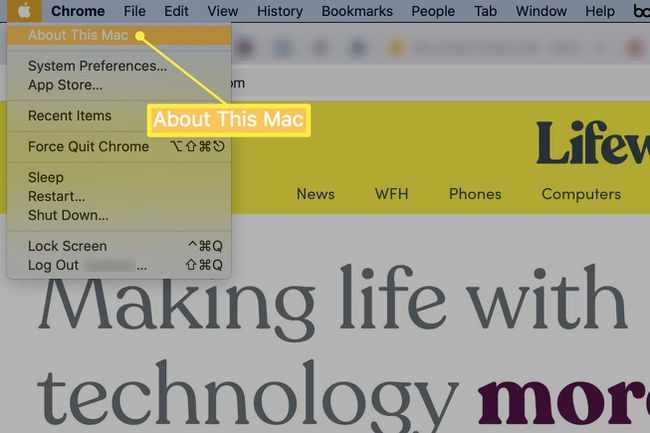
-
Kiezen Systeemrapport.
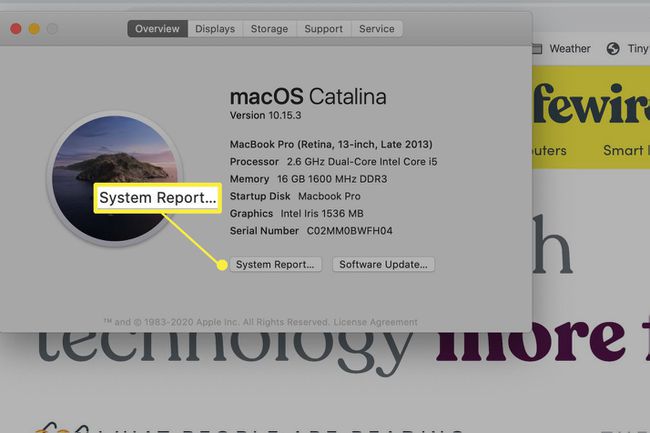
-
Ga naar Hardware > SATA/SATA Express.
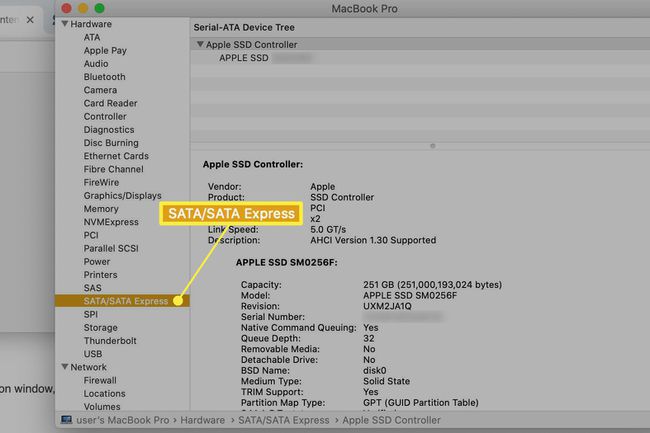
-
Scroll naar beneden naar TRIM-ondersteuning. Als de waarde 'ja' is, hoeft u deze niet in te schakelen. Zo niet, lees dan verder.
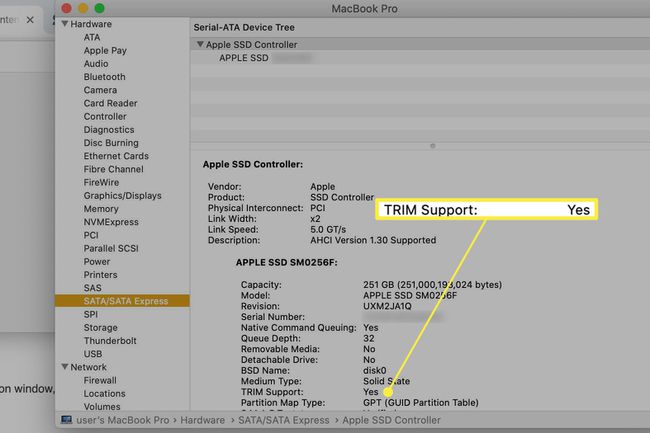
TRIM inschakelen
TRIM inschakelen:
-
Open Terminal.
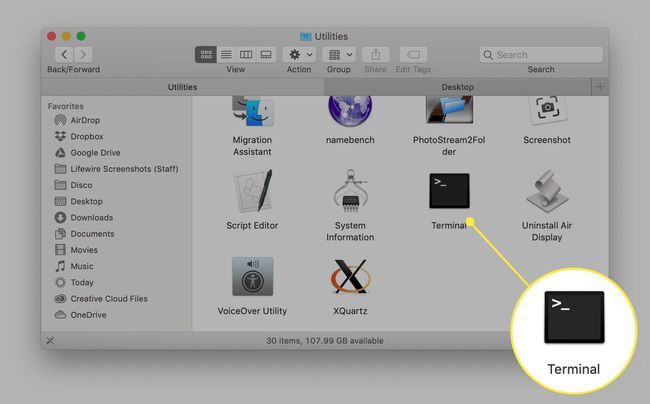
-
Typ bij de prompt.
sudo trimforce inschakelen
druk op binnenkomen.
Typ uw wachtwoord wanneer daarom wordt gevraagd en druk op binnenkomen.
Type ja bij de prompt om aan te geven dat u verder wilt gaan, en druk op binnenkomen.
Type ja weer op de proppen. Uw systeem zal opnieuw opstarten.
